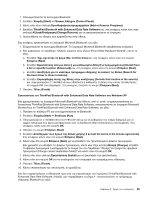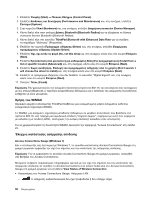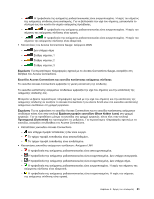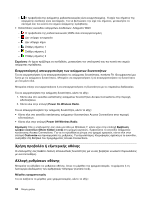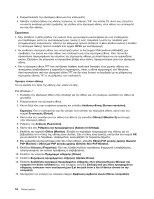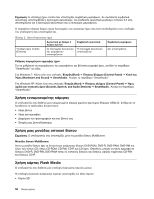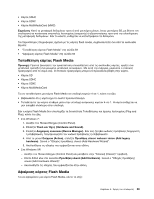Lenovo ThinkPad Edge E420 (Greek) User Guide - Page 74
Οθόνη μη-PnP γενικής χρήσης Generic Non-PnP Monitor
 |
View all Lenovo ThinkPad Edge E420 manuals
Add to My Manuals
Save this manual to your list of manuals |
Page 74 highlights
3 4 F6 29 MPEG VGA 640x480 TFT Windows TFT TFT Στα Windows 7: 1 2 3 Screen resolution). Detect). 4 2 (Monitor-2 5 Resolution). 6 Advanced Settings). 7 Monitor OK 8 PnP Generic PnP Monitor PnP Generic Non-PnP Monitor). 9 Properties 10 Driver). 11 Update Driver). 12 Browse my computer for driver software Let me pick from a list of device drivers on my computer). 13 Show compatible). 54

3. Ενεργοποιήσετε την εξωτερική οθόνη και τον υπολογιστή.
4. Αλλάξτε τη θέση εξόδου της οθόνης πατώντας το πλήκτρο “F6” στη σελίδα 29. Αυτό σας επιτρέπει
να κάνετε εναλλαγή μεταξύ προβολής της εξόδου στην εξωτερική οθόνη, στην οθόνη του υπολογιστή
και στις δύο οθόνες.
Σημειώσεις:
•
Μην αλλάξετε τη θέση εξόδου της εικόνας όταν μια κινούμενη εικόνα βρίσκεται υπό επεξεργασία -
για παράδειγμα, κατά την αναπαραγωγή μιας ταινίας ή ενός παιχνιδιού ή κατά την προβολή μιας
επαγγελματικής παρουσίασης. Κλείστε την εφαρμογή προτού αλλάξετε τη θέση εξόδου εικόνας ή αλλάξτε
τη λειτουργία οθόνης προτού ανοίξετε ένα αρχείο MPEG για αναπαραγωγή.
•
Αν συνδέσετε εξωτερική οθόνη που υποστηρίζει μόνο τη λειτουργία VGA (ανάλυση 640x480), μην
προβάλετε την εικόνα και στην οθόνη του υπολογιστή και στην εξωτερική οθόνη. Κάτι τέτοιο θα
προκαλούσε παραμόρφωση του σήματος της εξωτερικής οθόνης με αποτέλεσμα να μην εμφανίζεται
εικόνα. Επιπλέον, θα μπορούσε να προκαλέσει βλάβη στην οθόνη. Χρησιμοποιήστε μόνο την εξωτερική
οθόνη.
•
Εάν η εξωτερική οθόνη TFT που συνδέσατε διαθέτει αναλογική διεπαφή, τότε μερικές οθόνες του
συστήματος αναβοσβήνουν ή εμφανίζουν κυματισμούς, όπως η οθόνη τερματισμού των Windows.
Αυτό προκαλείται από την εξωτερική οθόνη TFT και δεν είναι δυνατό να διορθωθεί με τη ρύθμιση της
εξωτερικής οθόνης TFT ή τις ρυθμίσεις του υπολογιστή.
Ορισμός τύπων οθόνης
Για να ορίσετε τον τύπο της οθόνης σας, κάντε τα εξής:
Στα Windows 7:
1. Συνδέστε την εξωτερική οθόνη στην υποδοχή για την οθόνη και, στη συνέχεια, συνδέστε την οθόνη σε
μια πρίζα.
2. Ενεργοποιήστε την εξωτερική οθόνη.
3. Κάντε δεξιό κλικ στην επιφάνεια εργασίας και επιλέξτε
Ανάλυση οθόνης (Screen resolution)
.
Σημείωση:
Εάν ο υπολογιστής σας δεν μπορεί να εντοπίσει την εξωτερική οθόνη, κάντε κλικ στο
κουμπί
Εντοπισμός (Detect)
.
4. Κάντε κλικ στο εικονίδιο για την οθόνη που θέλετε (το εικονίδιο
Οθόνη-2 (Monitor-2)
αντιστοιχεί
στην εξωτερική οθόνη).
5. Ρυθμίστε την
Ανάλυση (Resolution)
.
6. Κάντε κλικ στις
Ρυθμίσεις για προχωρημένους (Advanced Settings)
.
7. Επιλέξτε την καρτέλα
Οθόνη (Monitor)
. Ελέγξτε το παράθυρο πληροφοριών της οθόνης για να
βεβαιωθείτε ότι ο τύπος της οθόνης είναι σωστός. Εάν ο τύπος είναι σωστός, κάντε κλικ στο κουμπί
OK
για να κλείσετε το παράθυρο. Διαφορετικά, ακολουθήστε τα παρακάτω βήματα.
8. Εάν εμφανίζονται περισσότεροι από δύο τύποι οθόνης, επιλέξτε
Οθόνη PnP γενικής χρήσης (Generic
PnP Monitor)
ή
Οθόνη μη-PnP γενικής χρήσης (Generic Non-PnP Monitor)
.
9. Επιλέξτε
Ιδιότητες (Properties)
. Εάν σας ζητηθεί κωδικός πρόσβασης διαχειριστή ή επιβεβαίωση,
πληκτρολογήστε τον κωδικό πρόσβασης ή επιβεβαιώστε.
10. Επιλέξτε την καρτέλα
Πρόγραμμα οδήγησης (Driver)
.
11. Επιλέξτε
Ενημέρωση προγράμματος οδήγησης (Update Driver)
.
12. Επιλέξτε
Αναζήτηση λογισμικού προγράμματος οδήγησης στον υπολογιστή μου (Browse my
computer for driver software)
και, στη συνέχεια, επιλέξτε
Επιλογή από μια λίστα προγραμμάτων
οδήγησης συσκευών στον υπολογιστή μου (Let me pick from a list of device drivers on my
computer)
.
13. Καταργήστε την επιλογή του πλαισίου ελέγχου
Εμφάνιση συμβατού υλικού (Show compatible)
.
54
Οδηγός χρήσης